オンラインショップBASEを開設したら、ヘッダーにオリジナルイラストを設定してショップにオリジナル感を出し、ショップの印象をつけましょう!
今回使用したお絵描きアプリはプロクリエイトになります。
BASEのヘッダーの推奨サイズは幅960×高さ400(px)です。
 ProcreateとはiPad専用の有料イラスト制作アプリです。ブラシの種類が豊富で、Apple Pencilを使えば力の入れ方次第で線に強弱をつけることもできます。アニメーション機能にも対応しています。
ProcreateとはiPad専用の有料イラスト制作アプリです。ブラシの種類が豊富で、Apple Pencilを使えば力の入れ方次第で線に強弱をつけることもできます。アニメーション機能にも対応しています。

こんな感じのヘッダーを作成したよ!
キャンバスサイズ:960×400(px)のRGB
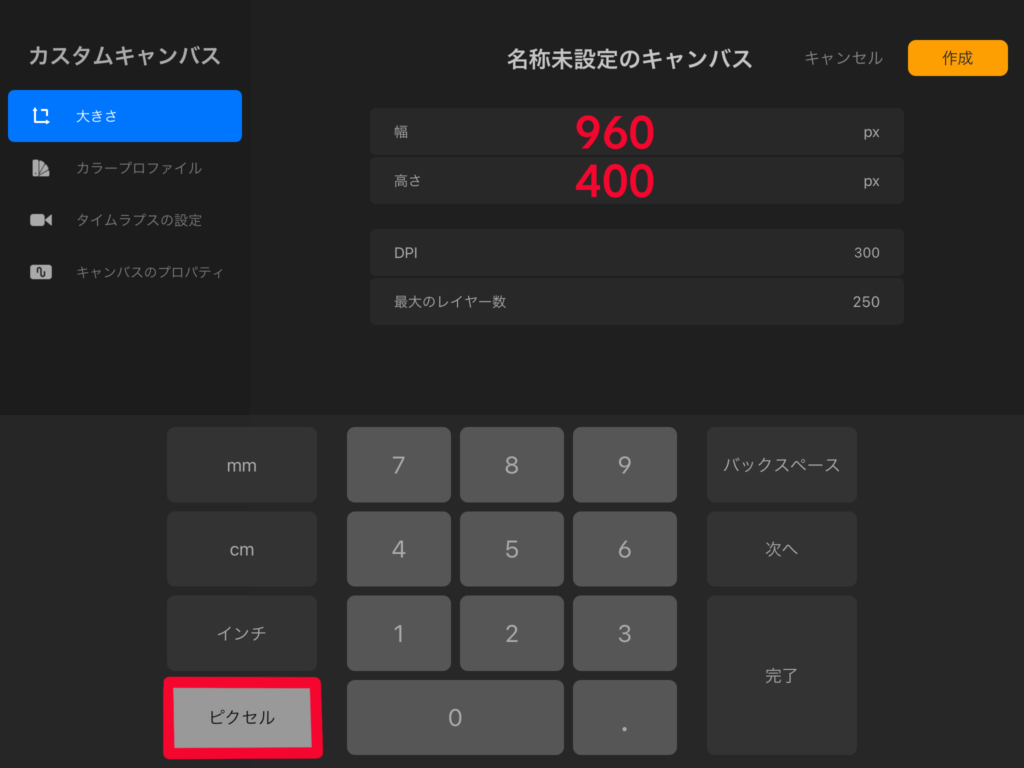
プロクリエイトを立ち上げたら画面右上の+ボタンから新規キャンバスを作成します。
幅に960px、高さに400pxと入力します。
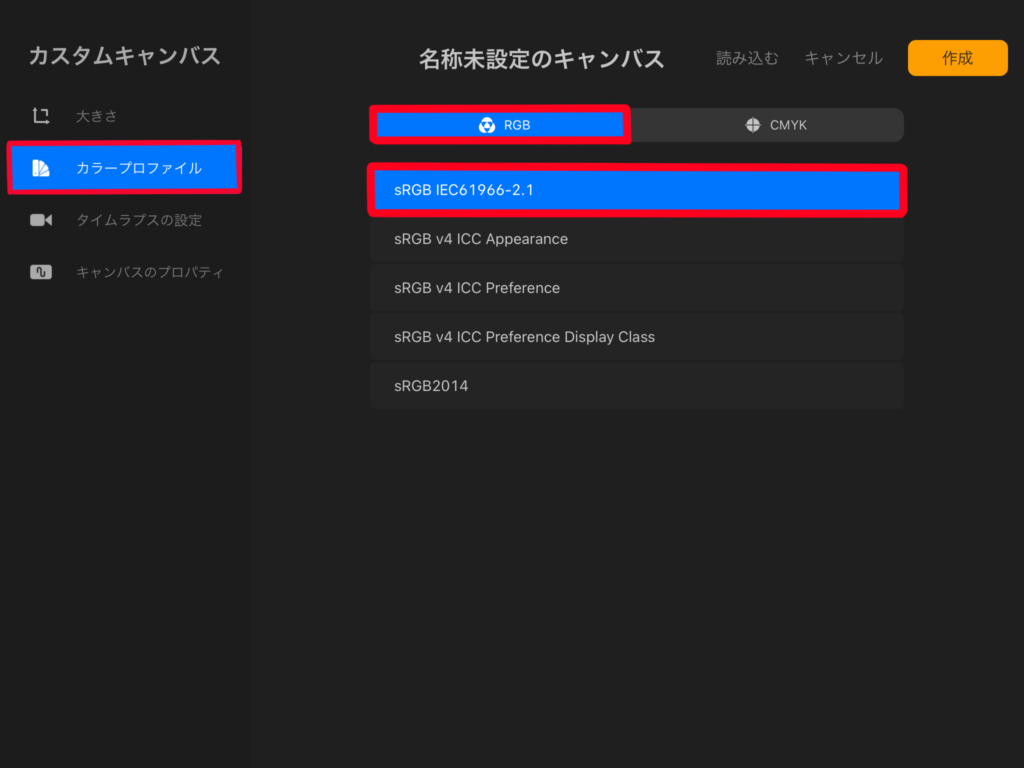
カラープロファイルにはRGBの「sRGB IEC61966-2.1」を選択し、作成します。
好きなイラスト、ショップ名などを追加してフッターイラストを作成します。

RGBとはコンピューターやディスプレイに使う発色方式だよ。
詳しくは「CMYKとRGBの違い」の記事を見てね!
パソコンにイラストをアップロードする
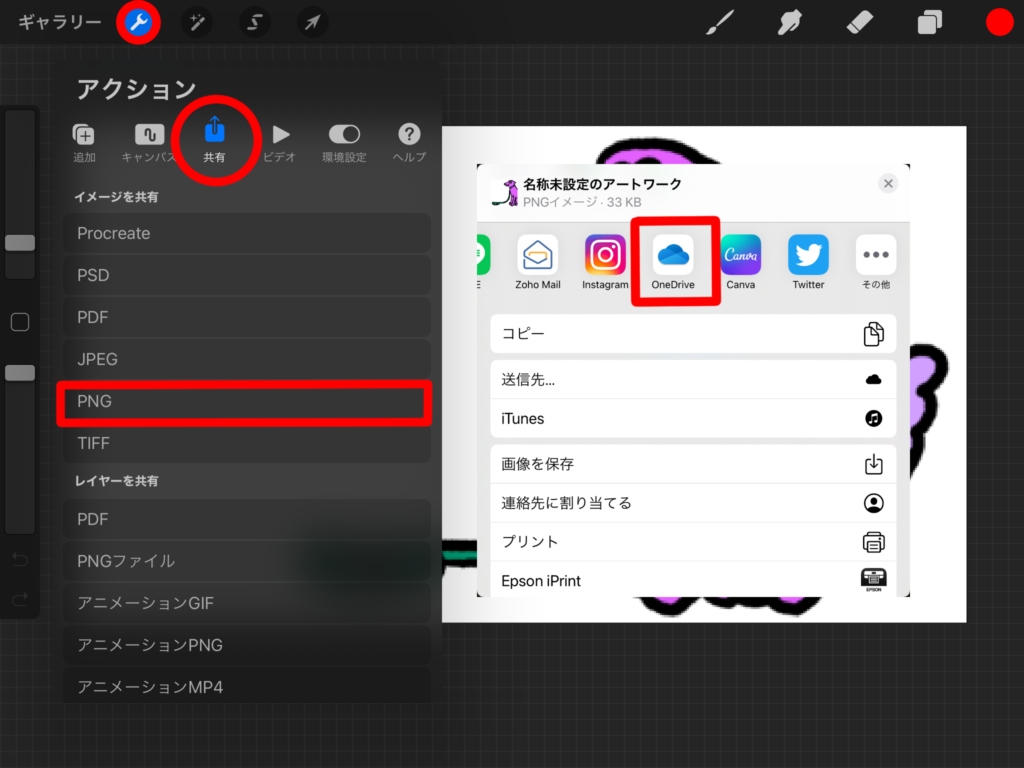
画面左上の🔧アクションツールから「共有」を選択し、保存するファイル形式を選びます。保存先はパソコンと共有できるフォルダーを選択してください。
背景を透過して保存したい場合はPNGを選択してください。
共有フォルダーがない場合

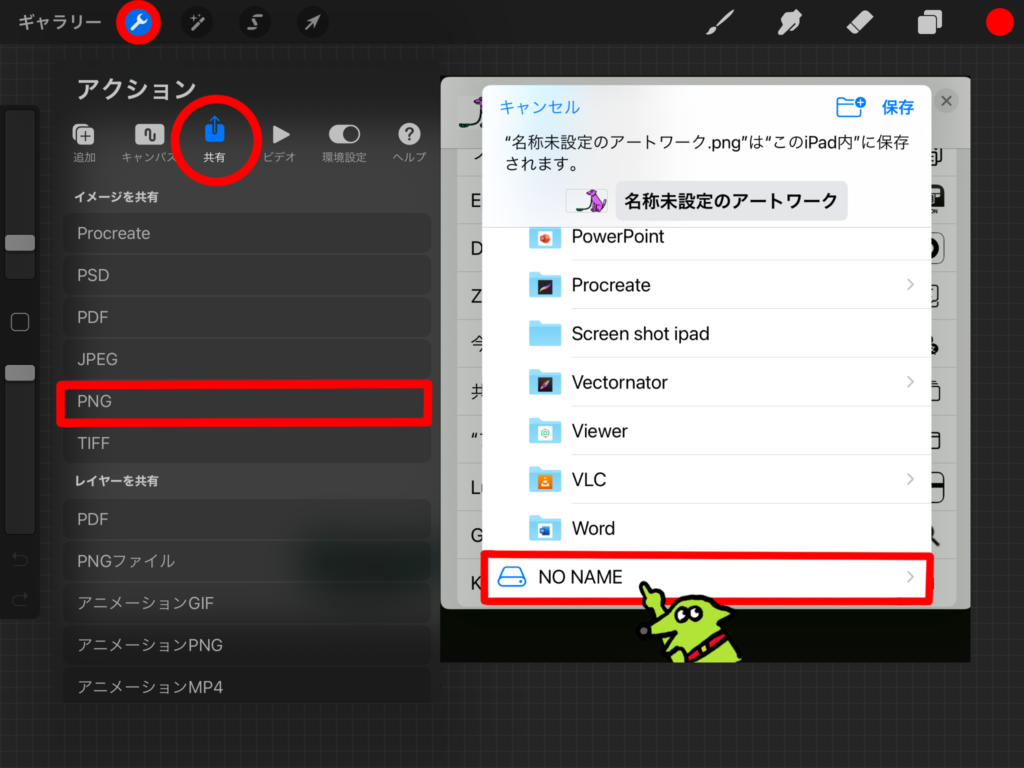
共有フォルダーがない場合は、USB変換アダプタを使って、USBメモリに画像を保存することもできます。
USB変換アダプタを使ってiPadとUSBメモリを繋ぎ、プロクリエイトからイラスト保存するときに、
保存先にUSBメモリを選択します。
私の場合、NO NAMEとあるのが、接続したUSBメモリでした。

アップロードができたら後はBASEのヘッダーに設定するだけだよ!
BASEのヘッダーに設定する
ショップで使用しているテンプレートによってメニューの位置や見た目が異なると思いますが、参考にしてください。
私が使用しているテンプレートはオフィシャルテーマのシンプルです。
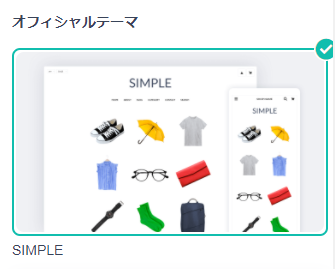


①BASEにログインできたら、「デザイン」タブをクリックします。

②次に「ショップのロゴ」タブをクリックします。
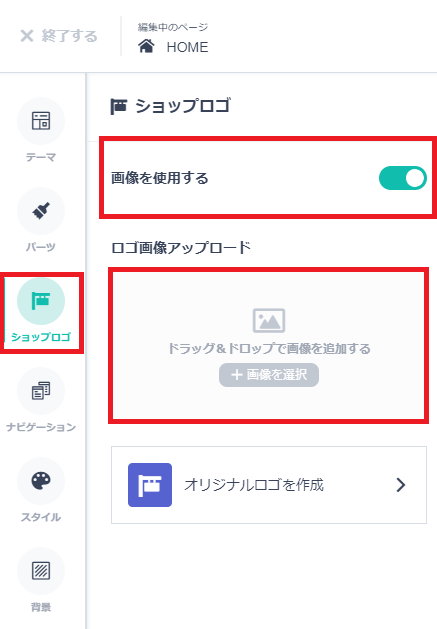
③「画像を使用する」のトグルボタンをONにし、「ロゴのアップロード」から先ほど保存したイラストをアップロードします。
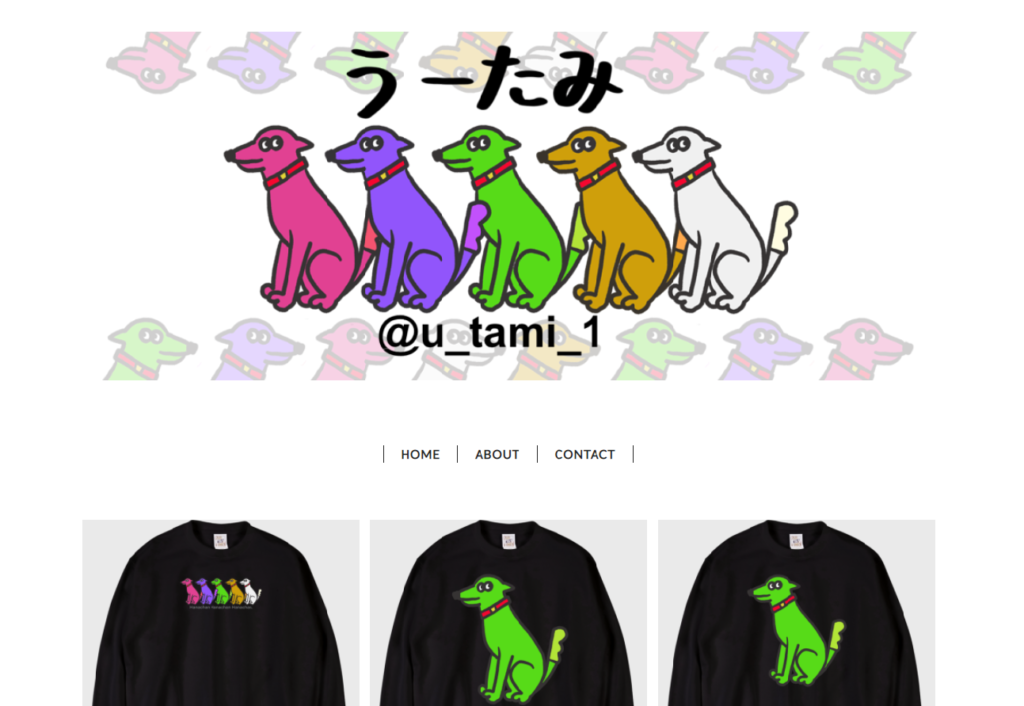
ショップを見てみると、ヘッダーに設定できたのが確認できます。

フッターに設定できたね!サイズぴったし!
是非オリジナルイラストをBASEのフッターに設定してみたください。
BASEの開設方法はこちらの記事をご覧ください。






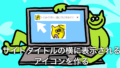


コメント